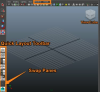Иконе апликација на преносивим таблетима.
Кредит за слику: Спецтрал-Десигн/иСтоцк/Гетти Имагес
Ваш Андроид таблет рачунар долази са великим бројем унапред инсталираних апликација, али их има и даље постоје стотине хиљада игара, виџета, апликација и књига које можете преузети и користити. Андроид Маркет је место где Андроид програмери могу да представе своје апликације, а корисници Андроида могу да оду да их пронађу. Учитајте Андроид Маркет на свој уређај, а затим потражите и инсталирајте апликације.
Корак 1
Притисните дугме „Апликације“ на екрану таблета. Локација дугмета варира у зависности од типа уређаја који имате, али се углавном налази на дну екрана или дуж горње ивице.
Видео дана
Корак 2
Превуците прстом преко екрана да бисте се кретали кроз инсталиране апликације. Додирните апликацију „Маркет“ када је пронађете. Ако већ нисте пријављени на свој Гоогле налог на таблету, овде унесите своје Гоогле корисничко име и лозинку, а затим додирните „Пријави се“.
Корак 3
Додирните лупу на врху екрана да бисте почели да тражите апликацију. Унесите назив апликације помоћу тастатуре која се појављује на екрану. Листа резултата претраге се појављује испод области коју куцате. Додирните резултат који одговара апликацији коју тражите.
Корак 4
Додирните дугме „Инсталирај“ на дну странице апликације. Појављује се листа права приступа која вам даје упутства којим областима вашег таблета апликација треба да приступи. Додирните „ОК“ да наставите. Бићете враћени на страницу апликације док се ваша апликација преузима у позадини. Апликација је доступна за коришћење када видите поруку „Успешно инсталирано“ на врху екрана.
Савет
Ако немате на уму одређену апликацију, тапните на картице „Апликације“ или „Игре“ када учитате Маркет да бисте потражили све доступне апликације. Такође можете тражити концепте уместо само имена апликација. На пример, претрага за „пуззле“ враћа бројне игре засноване на слагалици, укључујући многе које немају реч „пуззле“ у својим насловима.